Le Realtek 8812AU est un chipset sans fil pouvantgérer les connexions réseau en CA (5 GHz) et les connexions inférieures à 2 GHz aussi. Le chipset est surtout utilisé dans l’adaptateur WiFi USB Netgear A6100. Par défaut, ce chipset sans fil ne fonctionne pas sous Linux avec les pilotes open-source du noyau. Cependant, Ubuntu Linux est pris en charge, car le système d’exploitation configurera des pilotes non libres au cours du processus d’installation initiale. Hormis la prise en charge par Ubuntu de l’A6100, les autres distributions Linux n’ont pratiquement aucune prise en charge.
Comme il n’ya pas de très bon soutien pour leL'adaptateur WiFi USB Netgear A6100 par défaut sous Linux, les utilisateurs qui souhaitent utiliser la carte WiFi Realtek 8812AU sous Linux doivent installer manuellement les pilotes dans leur propre noyau Linux. Etant donné la difficulté d'installer des pilotes sous Linux, nous allons vous montrer un processus simple, étape par étape, sur la façon de l'activer.
Remarque: ces instructions fonctionnent avec tous les périphériques WiFi USB utilisant le chipset Realtek 8812AU.
Mettre en place l'environnement du bâtiment
Le pilote Realtek 8812AU WiFi pour Linux nécessite qu’il soit construit à partir du code source. Donc, avant de télécharger le pilote, vous devez installer les packages logiciels nécessaires à la construction.
L'installation des packages de compilation sous Linux nécessite le terminal. Pour ouvrir une fenêtre de terminal, appuyez sur Ctrl + Alt + T ou Ctrl + Maj + T sur le clavier. Ensuite, une fois que vous avez accès à la ligne de commande, suivez les instructions d’installation qui correspondent à votre distribution Linux ci-dessous.
Ubuntu
Cliquez sur «Logiciels et mises à jour» et sélectionnez «Pilotes supplémentaires». À partir de là, vous pourrez facilement installer les pilotes WiFi de ce périphérique, sans avoir à générer le code à partir des sources.
Debian
sudo apt-get install build-essential git dkms -y
Arch Linux
sudo pacman -S dkms base-devel
Feutre
sudo dnf install dkms kernel-devel kernel-headers git sudo dnf groupinstall "Development Tools"
OpenSUSE
sudo zypper in -t pattern devel_C_C++ devel_kernel sudo zypper install dkms git
Télécharger les fichiers du pilote
Les fichiers de pilote de Realtek 8812AU sont sur Internet, hébergés via GitHub. Pour obtenir les fichiers de pilote nécessaires au bon fonctionnement des cartes WiFi avec le jeu de puces Realtek 8812AU sous Linux, utilisez la commande Git Clone commande ci-dessous.

git clone https://github.com/gnab/rtl8812au.git /usr/src/8812au-4.2.2/
Laissez les fichiers téléchargés dans le répertoire «/usr/src/8812au-4.2.2/». Ils doivent accéder à ce répertoire, sinon le pilote, une fois installé, ne fonctionnera pas avec DKMS. Une fois le téléchargement terminé, utilisez la commande CD commande pour déplacer votre session de terminal dans le répertoire «/usr/src/8812au-4.2.2/».
cd /usr/src/8812au-4.2.2/
Construire des pilotes et les installer sur Linux nécessite des privilèges root. Pour obtenir les privilèges root avec votre utilisateur actuel, utilisez le sudo -s commande, car elle gardera le shell de ligne de commande dans le répertoire de travail en cours, mais basculera vers la racine pour l'utilisateur.
sudo -s
En utilisant le cp Pour commander, copiez le fichier de pilote ”8812au.ko” inclus dans le répertoire du module du noyau Linux que vous exécutez actuellement. Pour rendre cela facile, nous avons ajouté le $ uname -r commander. Il détectera automatiquement les informations du noyau.
cp 8812au.ko /lib/modules/$(uname -r)/kernel/drivers/net/
Une fois que le fichier du pilote est au bon emplacement, lancez le depmod commander.
depmod
Fonctionnement depmod devrait prendre quelques secondes et aucune sortie ne devrait imprimer dans le terminal. Une fois terminé, le terminal est à nouveau utilisable.
À ce stade, le pilote USB doit être opérationnel.pas besoin d’aller plus loin si vous n’avez pas besoin de DMKS. Toutefois, sachez que le fait d’ignorer les étapes DKMS signifie que le pilote doit être réinstallé manuellement après chaque mise à jour du noyau.
Configuration DKMS
DKMS (Dynamic Kernel Module Support) est unestructure pour le noyau Linux qui permet aux modules de noyau Linux tiers (comme ce pilote WiFi) d'être automatiquement réinstallés à chaque fois que le noyau Linux reçoit une nouvelle mise à jour.
L’installation de ce pilote dans DKMS est une excellente idée, et il vous faudra beaucoup de temps pour installer votre périphérique USB Netgear AC1600 ou tout autre périphérique USB WiFi utilisant le chipset Realtek 8812AU.
Pour démarrer la configuration de DMKS, ajoutez le module 8812au au système DKMS avec le dkms ajouter commander.
dkms add -m 8812au -v 4.2.2
Après avoir ajouté le module avec le ajouter commande, il est temps de l'intégrer au noyau Linux. La construction via DKMS se fait avec le construction de dkms commander.
dkms build -m 8812au -v 4.2.2
La construction ne devrait pas prendre beaucoup de temps, car le module est déjà installé sur le système. Si vous rencontrez des erreurs dans le terminal pendant la construction, redémarrez votre PC Linux et essayez la construction de dkms commande à nouveau, et tout devrait bien fonctionner.
Quand le module est construit avec dkms, vous pouvez l'installer en utilisant dkms.
sudo dkms install -m 8812au -v 4.2.2
Avec tous les trucs DMKS à l’écart, utilisez le écho commande ci-dessous pour vous assurer que le pilote se charge automatiquement au démarrage.
echo 8812au | sudo tee -a /etc/modules
En supposant que vous ayez bien suivi toutes les étapes, votre carte Realtek 8812AU WiFI devrait fonctionner parfaitement sous Linux!

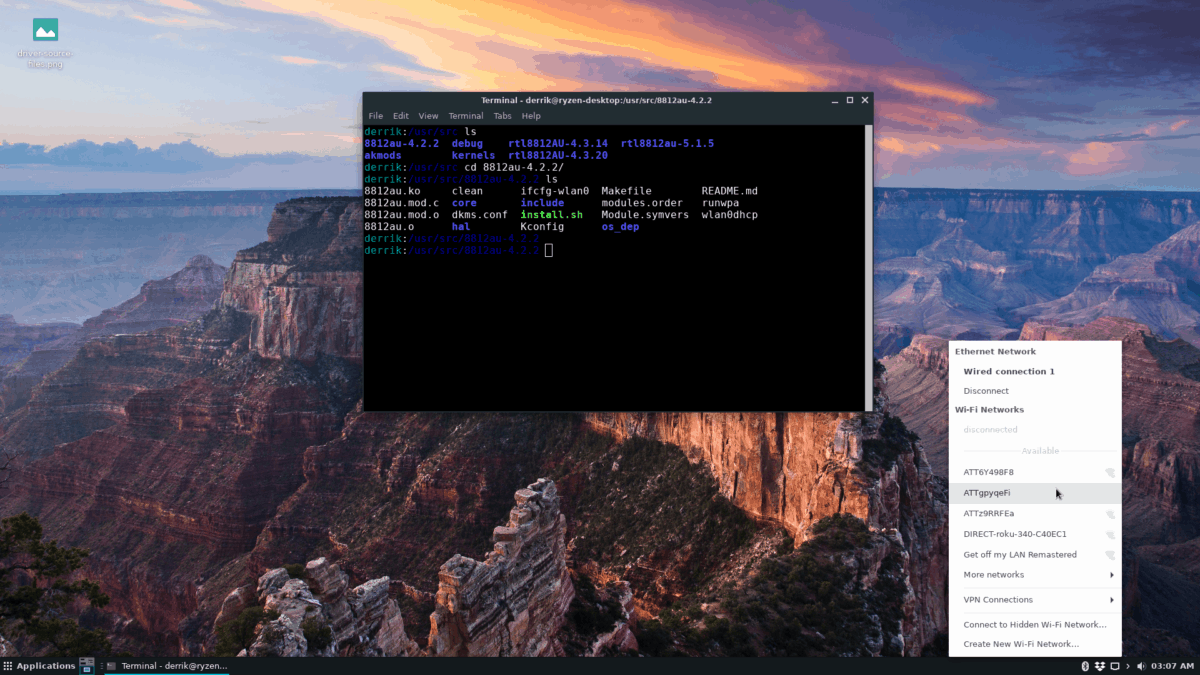












commentaires